
КАТЕГОРИИ:
Архитектура-(3434)Астрономия-(809)Биология-(7483)Биотехнологии-(1457)Военное дело-(14632)Высокие технологии-(1363)География-(913)Геология-(1438)Государство-(451)Демография-(1065)Дом-(47672)Журналистика и СМИ-(912)Изобретательство-(14524)Иностранные языки-(4268)Информатика-(17799)Искусство-(1338)История-(13644)Компьютеры-(11121)Косметика-(55)Кулинария-(373)Культура-(8427)Лингвистика-(374)Литература-(1642)Маркетинг-(23702)Математика-(16968)Машиностроение-(1700)Медицина-(12668)Менеджмент-(24684)Механика-(15423)Науковедение-(506)Образование-(11852)Охрана труда-(3308)Педагогика-(5571)Полиграфия-(1312)Политика-(7869)Право-(5454)Приборостроение-(1369)Программирование-(2801)Производство-(97182)Промышленность-(8706)Психология-(18388)Религия-(3217)Связь-(10668)Сельское хозяйство-(299)Социология-(6455)Спорт-(42831)Строительство-(4793)Торговля-(5050)Транспорт-(2929)Туризм-(1568)Физика-(3942)Философия-(17015)Финансы-(26596)Химия-(22929)Экология-(12095)Экономика-(9961)Электроника-(8441)Электротехника-(4623)Энергетика-(12629)Юриспруденция-(1492)Ядерная техника-(1748)
Використання текстового редактора WordPad
|
|
|
|
Тема 12. Створення та збереження файлів за допомогою WordPad та Paint
Текстовий редактор WordPad призначений для роботи з невеликими документами. WordPad підтримує форматування документів з використанням різних шрифтів і стилів абзацу.
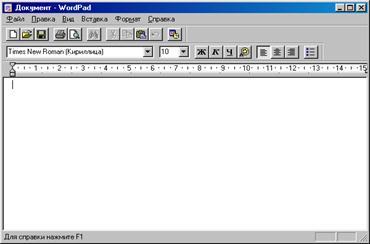
Рисунок 1. Програма WordPad.
На відміну від найпростішого текстового редактора Блокнот, програма WordPad має функції текстового процесора, тобто служить не тільки для створення, редагування та перегляду документів, а й для їх форматування. Робоче вікно програми подане на малюнку. Програма підтримує технологію впровадження і зв'язування об'єктів OLE, завдяки чому можна використовувати в тексті ілюстрації та мультимедійні кліпи, працює з усіма шрифтами, встановленими в системі Windows 98, у тому числі й зі шрифтами в кодуванні Unicode, і нерідко застосовується для перетворення формату файлів, що не читаються іншими додатками. Запуск текстового редактора WordPad виконується в такий спосіб: Пуск→Все программы→Стандартные→WordPad.
Опис основних операцій, виконуваних у текстовому редакторі WordPad, і використовувані елементи керування наведені в табл. Варто мати на увазі, що більшість операцій має кілька способів виконання. У тих випадках, коли можна скористатися кнопкою панелі інструментів, а не командою рядка меню, зазначений перший спосіб.
Таблиця 1
Функції текстового редактора WordPad
| Операція | Елементи керування | Розміщення | Примітка | |
| Операції з файлом документа | ||||
| Створення нового документа | Створити документи | Панель інструментів | Тип створюваного документа вибирається в списку | |
| Збереження нового документа | Файл → Зберегти як | Рядок меню | Вибирається папка, тип файла, що зберігається, (Зберегти як) і | |
| Збереження після редагування | 
| Панель інструментів | ||
| Відкриття документа |  Відкрити Відкрити
| Панель інструментів | Вибирається папка, що містить документ інструментів (Look in). Якщо документ не відображається в папці, перевірити вибір типу файла | |
| Настроювання робочого вікна | ||||
| Приховання чи відображення панелі Інструментів | Вид →Панель інструментів | Рядок меню | ||
| Приховання чи відображення панелі форматування | Вид →Панель форматування | Рядок меню | ||
| Приховання чи відображення Допоміжної Лінійки | Вид → Лінійка | Рядок меню | ||
| Операції з текстом | ||||
| Скасування останньої дії |  Скасувати Скасувати
| Панель інструментів | ||
| Пошук фрагмента |  Знайти Знайти
| Панель інструментів | Уводиться шуканий текст інструментів, потім запускається пошук | |
| Заміна фрагмента | Правка → Замінити | Рядок меню | Уводиться шуканий текст, уводиться текст, що заміняє, після чого запускається пошук і виробляється покрокова заміна чи повсюдна заміна | |
| Видалення виділеного фрагмента |  Вирізати Вирізати
| Панель інструментів | Виділений фрагмент видаляється в буфер обміну Windows. Клавіша Del видаляє виділений фрагмент, минаючи буфер обміну | |
| Вставка дати/часу |  Дата/час Дата/час
| Панель інструментів | Формат відображення дати і часу вибирається заздалегідь | |
| Форматування тексту | ||||

| ||||
| Зміна шрифту | Шрифт | Панель форматування | Шрифт вибирається зі списку, що розкривається | |
| Зміна розміру шрифту | Розмір | Панель форматування | Розмір шрифту вибирається зі списку, що розкривається | |
| Зміна накреслення шрифту | Напівжирний; Похилий (курсив); Підкреслений | Панель форматування | Скасування зміни накреслення виконується повтором команди | |
| Зміна кольору шрифту | Колір | Панель форматування | Колір вибирається з палітри, що розкривається | |
| Зміна вирівнювання |  По лівому краю; По центру; По правому краю
По лівому краю; По центру; По правому краю
| Панель форматування | ||
| Зміна режиму перенесення тексту | Вид → Параметри → Текст | Рядок меню | Вибирається один із трьох режимів перенесення за словами Не робиться; У межах вікна; У межах полів | |
| Форматування абзацу | Формат → Абзац | Рядок меню | Задаються відступи: Лівий, Правий і Перший рядок | |
| Розміщення позицій табуляції | Формат → Табуляція | Рядок меню | Координати позицій табуляції задаються введенням значення в поле Позиції табуляції. Інший спосіб — розміщення маркерів табуляції на лінійці | |
| Друк документа | ||||
| Попередній перегляд перед друком |  Попередній перегляд Попередній перегляд
| Панель інструментів | ||
| Завдання параметрів друкованої сторінки | Файл →Макет сторінки | Рядок меню | Розміри полів вводяться в групі елементів керування (Поля) | |
| Зміна принтера і його настроювань | Файл → Макет сторінки | Рядок меню | Вибираються принтер, параметри паперу, орієнтація сторінки, розміри полів | |
| Робота з об’єктами | ||||
| Упровадження об’єкта | Вставка → Об’єкт → Створити з файла | Рядок меню | Переконайтеся в тому, що прапорець (Зв’язок) знятий | |
| Зв’язок з об’єктом | Вставка → Об’єкт → Створити з файла | Рядок меню | Установити прапорець (Зв’язок) | |
| Відображення об’єкта як значка | Вставка → Об’єкт | Рядок меню | Установити прапорець (у вигляді значка) | |
| Інше | ||||
| Виклик довідкової системи | Довідка → Виклик довідки | Рядок меню | ||
|
|
|
|
|
Дата добавления: 2014-12-27; Просмотров: 628; Нарушение авторских прав?; Мы поможем в написании вашей работы!